Zalo được nhiều người dùng đánh giá cao vì tính năng bảo mật của nó. Nhưng khi bạn đăng nhập từ thiết bị khác, thông tin của bạn không được đồng bộ, vì vậy nhiều người đã quyết định sao lưu tin nhắn trên Zalo. Tuy nhiên, nếu bạn đã quên mật khẩu sao lưu Zalo sau một thời gian dài không sử dụng, thì bài viết này Công Ty Quảng Cáo Marketing Online Limoseo sẽ hướng dẫn bạn cách đặt lại mật khẩu một cách đơn giản và nhanh chóng nhất.
MỤC LỤC
1. Lợi ích của việc sao lưu và khôi phục tin nhắn trên Zalo
Ứng dụng Zalo đã phát triển nhiều tính năng mới như Livestream Zalo, Zalo Business và Zalo Official Account để cải thiện trải nghiệm của người dùng. Tuy nhiên, việc sao lưu và khôi phục tin nhắn trên Zalo cũng là tính năng quan trọng giúp bạn giữ lại tin nhắn khi đăng nhập từ các thiết bị khác hoặc để tránh mất dữ liệu khi xóa ứng dụng. Bảo đảm tính bảo mật cho dữ liệu trong trường hợp xấu.
- Dữ liệu được sao lưu trên đám mây, cho phép bạn truy cập và đồng bộ hóa chúng với bất kỳ thiết bị nào.
- Mật khẩu cho bản sao lưu là hoàn toàn riêng biệt so với mật khẩu Zalo, giúp bảo vệ thông tin của bạn khi bạn mất sim, gặp sự cố với điện thoại, hoặc tài khoản bị tấn công. Bạn có thể sử dụng cùng mật khẩu với tài khoản Zalo hoặc thiết lập mật khẩu riêng cho bản sao lưu.

2. Hướng dẫn cách khôi phục tin nhắn sao lưu Zalo khi quên
Trong một số trường hợp, việc khôi phục tin nhắn là điều cần thiết để bạn có thể truy cập lại thông tin quan trọng trong tin nhắn. Tuy nhiên, đôi khi bạn có thể quên mật khẩu sao lưu Zalo và không biết phải làm thế nào để khôi phục. Đừng lo lắng, dưới đây là các bước đơn giản để bạn có thể đặt lại mật khẩu sao lưu Zalo:
- Bước 1: Truy cập vào tài khoản cá nhân của bạn và chọn biểu tượng bánh răng ở góc phải màn hình >> Sao Lưu và Khôi Phục
- Bước 2: Tìm mục “Mật Khẩu Sao Lưu” >> Bấm vào “Quên Mật Khẩu” >> Chọn “Xóa Mật Khẩu & Sao Lưu” để xóa mật khẩu cũ. Zalo sẽ hiển thị thông báo “Xóa Mật Khẩu & Sao Lưu?” >> Chọn “Có” để xác nhận việc xóa và đặt lại mật khẩu mới.
Dù bạn đã xóa mật khẩu, các tin nhắn đã được sao lưu trước đó vẫn sẽ được giữ nguyên trên điện thoại của bạn. Bạn có thể tiếp tục sao lưu sau khi đã đặt lại mật khẩu mới. - Bước 3: Chọn “Sao Lưu & Đồng Bộ Ngay” để tạo một bản sao lưu mới mà không cần mật khẩu.
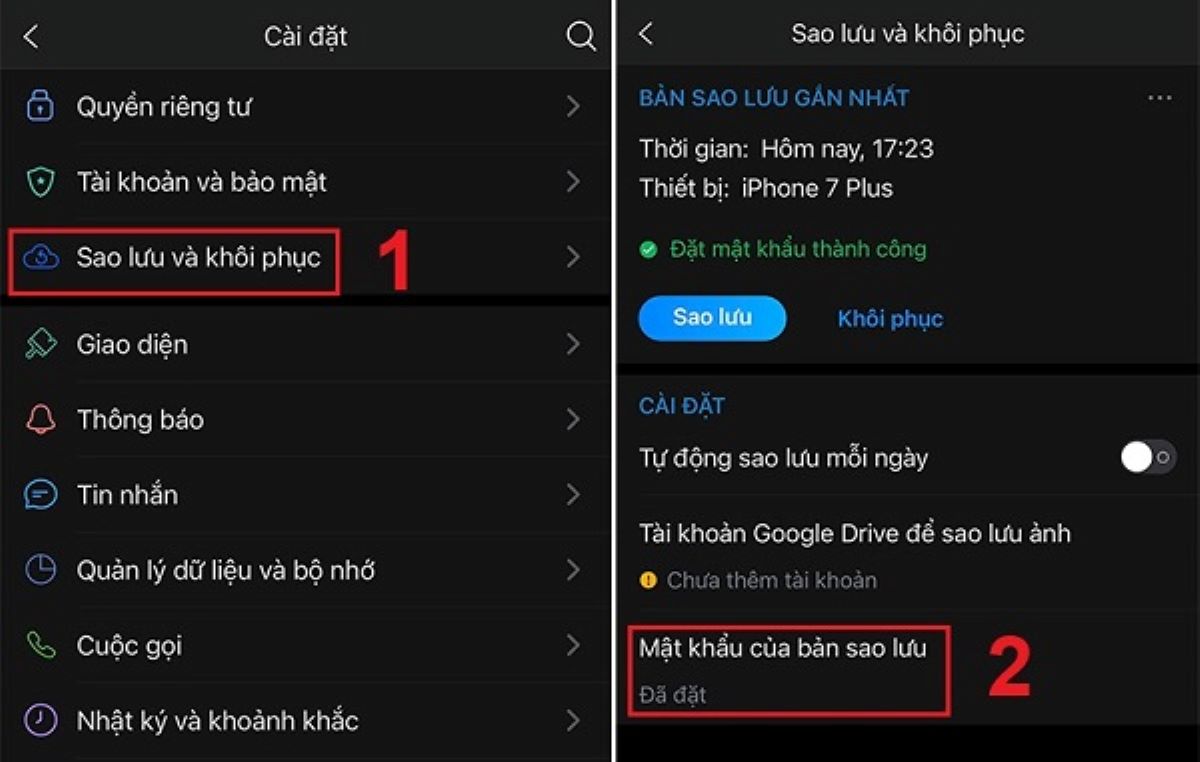
3. Hướng dẫn cách đặt mật khẩu và thay đổi sau khi quên mật khẩu sao lưu Zalo
Dưới đây là hướng dẫn chi tiết cách đặt mật khẩu và thay đổi sau khi quên mật khẩu sao lưu Zalo:
- Bước 1: Đặt mật khẩu cho bản sao lưu
Mật khẩu cho bản sao lưu hoàn toàn khác với mật khẩu Zalo. Mật khẩu Zalo dùng để đăng nhập vào Zalo trên nhiều thiết bị khác nhau, trong khi mật khẩu của bản sao lưu giúp bạn bảo vệ tin nhắn khi mất SIM hoặc tài khoản bị tấn công. Bạn có thể chọn đặt mật khẩu cho bản sao lưu giống với mật khẩu Zalo của bạn. Mật khẩu sao lưu sẽ được yêu cầu thiết lập khi bạn tiến hành sao lưu dữ liệu Zalo.
- Bước 2: Thay đổi mật khẩu cho bản sao lưu
Để thay đổi mật khẩu cho bản sao lưu, bạn cần truy cập Zalo, sau đó chọn biểu tượng cá nhân và mở mục “Cài Đặt”. Tiếp theo, bạn chọn “Sao Lưu Và Khôi Phục” và sau đó chọn “Mật Khẩu Của Bản Sao Lưu”. Tại đây, bạn có thể thực hiện thay đổi mật khẩu bằng cách nhập mật khẩu sao lưu cũ và mật khẩu sao lưu mới, sau đó nhấn “Đổi Mật Khẩu”.

4. Trả lời các thắc mắc về sao lưu tin nhắn Zalo
Ngoài việc chia sẻ cách đặt lại mật khẩu khi quên, chúng ta cũng sẽ giải đáp một số câu hỏi thường gặp mà bạn có thể quan tâm.
4.1 Khôi phục mật khẩu Zalo có ảnh hưởng đến tin nhắn không?
Quá trình khôi phục mật khẩu Zalo không ảnh hưởng đến tin nhắn của bạn. Tin nhắn vẫn được lưu trữ trên tài khoản của thiết bị cụ thể. Khi bạn khôi phục mật khẩu thành công và đăng nhập vào Zalo, tất cả các tin nhắn sẽ vẫn tồn tại, không bị mất đi.
Tuy nhiên, nếu bạn không thể khôi phục mật khẩu và tài khoản Zalo của bạn bị mất, thì tất cả dữ liệu đi kèm, bao gồm cả tin nhắn, sẽ không còn khả dụng.
4.2 Bao lâu có thể sao lưu tin nhắn Zalo?
Thời gian cho phép sao lưu tin nhắn Zalo không được quy định cụ thể và phụ thuộc vào lý do sao lưu cũng như quá trình đồng bộ hóa tin nhắn. Tin nhắn có thể bị xóa tự động nếu chúng đã tồn tại trong một thời gian dài và được thay thế bởi tin nhắn mới hơn.
4.3 Có thể sao lưu tin nhắn Zalo bằng kết nối 3G không?
Bạn hoàn toàn có thể sao lưu tin nhắn Zalo sử dụng kết nối 3G khi không có wifi. Mặc định, Zalo yêu cầu kết nối wifi để sao lưu, nhưng bạn có thể thay đổi cài đặt này bằng cách vào mục “Điều Kiện Sao Lưu Tin Nhắn” >> Chọn Wifi hoặc Dữ Liệu Di Động.
Tóm gọn lại, bài viết trên đã giúp cho bạn biết cách lấy lại tin nhắn sau khi quên mật khẩu sao lưu Zalo và cách đặt lại mật khẩu chi tiết. Công Ty Quảng Cáo Marketing Online Limoseo mong rằng bài viết này sẽ giúp bạn lấy lại mật khẩu thành công.

